كيفية تشغيل وضع الطيران أو إيقاف تشغيله على Windows 11
يعمل وضع الطيران على تعطيل جميع الاتصالات اللاسلكية على جهاز الكمبيوتر الشخصي الذي يعمل بنظام Windows 11 ، وهو أمر مفيد أثناء رحلة طيران أو عندما تريد قطع الاتصال. إليك كيفية تشغيله وإيقافه.
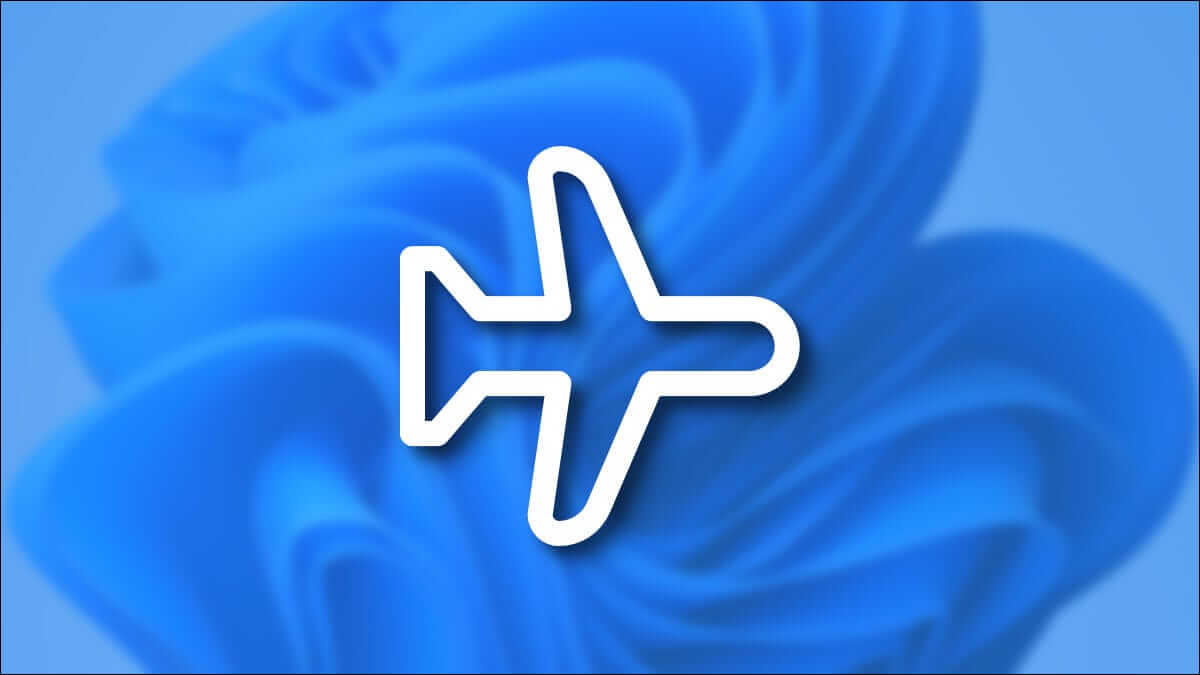
تمكين أو تعطيل وضع الطيران في الإعدادات السريعة
واحدة من أسرع الطرق لتشغيل أو إيقاف تشغيل وضع الطيران في Windows 11 هي من خلال قائمة الإعدادات السريعة. لفتحه ، انقر فوق أيقونات الصوت والواي فاي في الزاوية اليمنى السفلية من شريط المهام بجانب الساعة. أو اضغط على Windows + a على لوحة المفاتيح.
عند فتحه ، انقر فوق الزر “وضع الطيران ” لتشغيل وضع الطائرة أو إيقاف تشغيله.
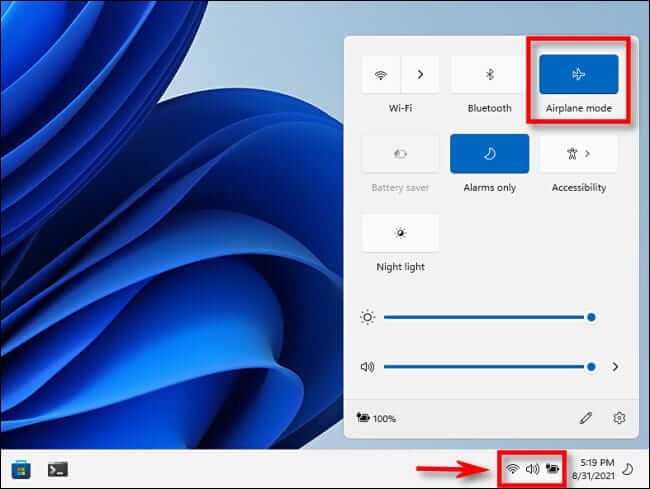
إذا كنت لا ترى زر وضع الطيران في قائمة الإعدادات السريعة ، فانقر على رمز القلم الرصاص في أسفل القائمة ، وحدد “إضافة” ، ثم اختره من القائمة التي تظهر.
تمكين أو تعطيل وضع الطيران في الإعدادات
يمكنك أيضًا تمكين أو تعطيل وضع الطيران من تطبيق إعدادات Windows. للقيام بذلك ، افتح الإعدادات بالضغط على Windows + i على لوحة المفاتيح. في الإعدادات ، انتقل إلى “الشبكة والإنترنت” ، ثم انقر على المفتاح بجوار “وضع الطيران “ لتشغيله أو إيقافه.
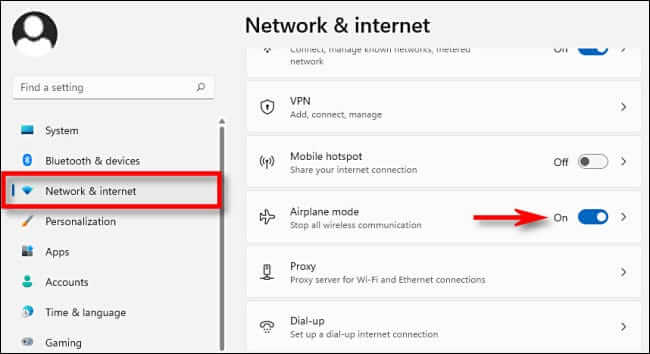
إذا قمت بالنقر فوق علامة الإقحام الجانبية (السهم) بجانب المفتاح ، فيمكنك ضبط ما إذا كنت تريد تعطيل Wi-Fi أو Bluetooth فقط ، أو حتى إعادة تمكين Wi-Fi بعد تمكين وضع الطائرة.
تمكين أو تعطيل وضع الطيران باستخدام زر مادي
في العديد من أجهزة الكمبيوتر الدفتري ، وبعض الأجهزة اللوحية ، وبعض لوحات مفاتيح سطح المكتب ، قد تجد زرًا أو مفتاحًا أو مفتاحًا خاصًا يبدل وضع الطيران . في بعض الأحيان يكون المفتاح على جانب الكمبيوتر المحمول يمكنه تشغيل أو إيقاف تشغيل جميع الوظائف اللاسلكية. أو في بعض الأحيان يكون مفتاحًا به حرف “i” أو برج راديو وعدة موجات حوله ، كما هو الحال في الكمبيوتر المحمول Acer الموضح أدناه. (أو في بعض الأحيان قد يكون للمفتاح رمز طائرة.)
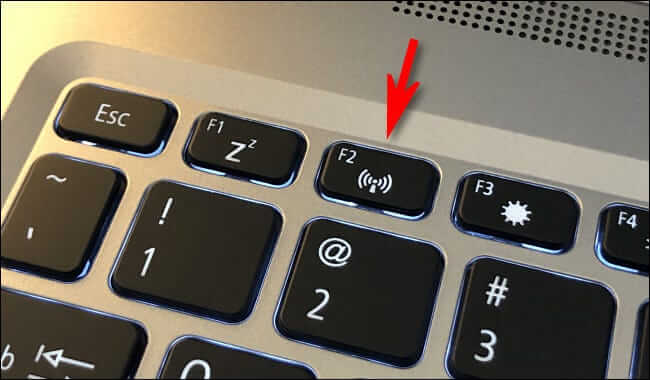
في النهاية ، ستحتاج إلى الرجوع إلى دليل جهازك للعثور على الزر الصحيح ، ولكن ربما يكون أكبر دليل لديك هو البحث عن رمز يشبه الموجات المشعة (ثلاثة خطوط منحنية متتالية أو دوائر متحدة المركز جزئية) أو شيء مشابه. حظا طيبا وفقك الله!
